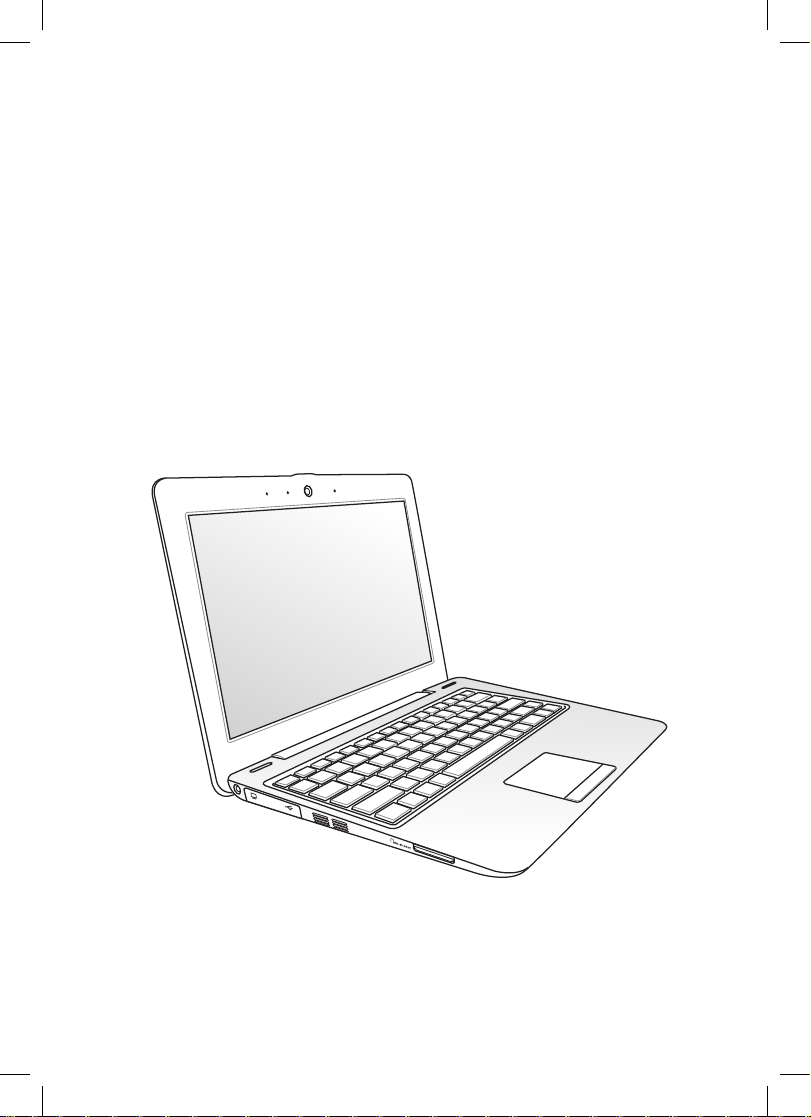
Eee PC
Felhasználói kézikönyv
Windows® 7 Edition
Eee PC 1008P
sorozat
HUG5112
15G06Q2090J0
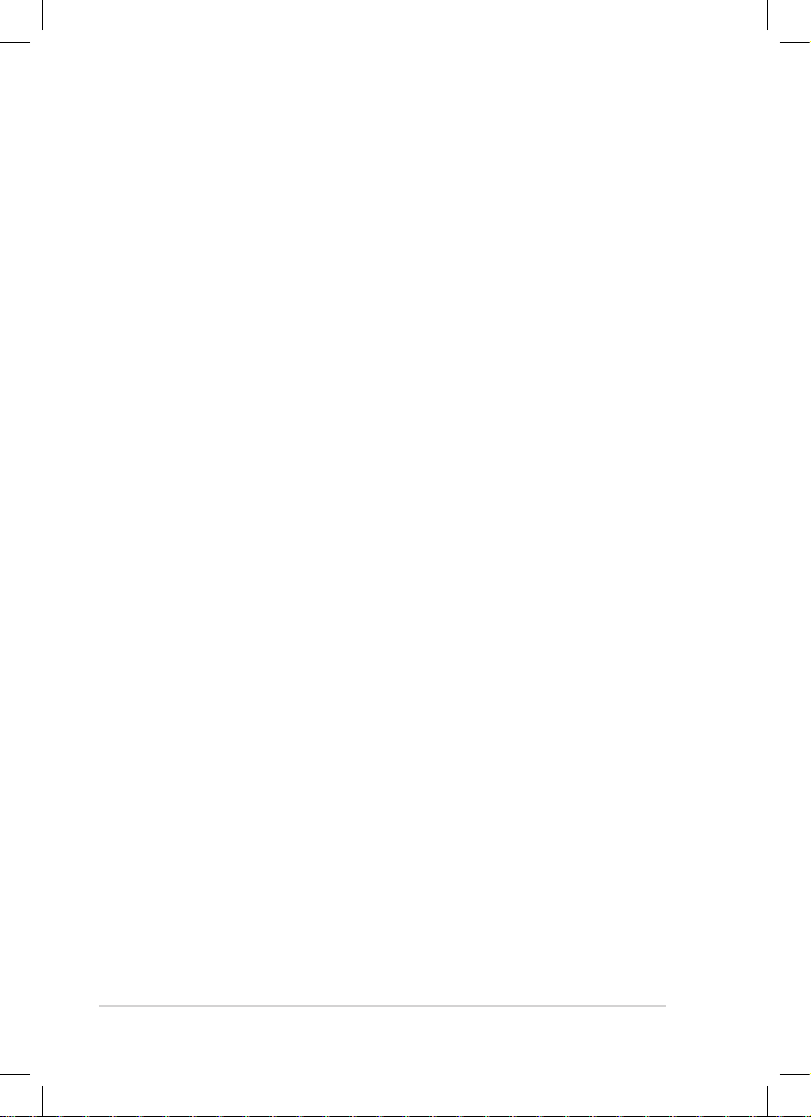
ii
Tartalomjegyzék
Tartalomjegyzék
Tartalomjegyzék ........................................................................................................................ ii
A felhasználói kézikönyvről ..................................................................................................iv
Megjegyzések a kézikönyvhöz ............................................................................................iv
Biztonsági óvintézkedések.....................................................................................................v
Szállítási óvintézkedések ........................................................................................vi
Az akkumulátor feltöltése .....................................................................................vii
Óvintézkedések repülőgépen .............................................................................vii
Az alkatrészek ismertetése
Felülnézet .................................................................................................................................1-2
Alulnézet...................................................................................................................................1-6
Jobb oldal .................................................................................................................................1-8
Bal oldal ....................................................................................................................................1-9
Hátulnézet..............................................................................................................................1-10
A billentyűzet használata .................................................................................................1-11
Különleges funkciógombok .............................................................................1-11
Az érintőpad használata ...................................................................................................1-13
Többujjas mozdulat bevitele ............................................................................1-13
A készülék használatba vétele
Az akkumulátor egység beszerelése és kiszerelése .................................................. 2-2
Az Eee PC bekapcsolása ...................................................................................................... 2-4
Első rendszerindítás ..............................................................................................................2-5
Asztal ..........................................................................................................................................2-7
Hálózati kapcsolat ................................................................................................................. 2-8
Vezeték nélküli hálózati kapcsolat ...................................................................2-8
Helyi hálózat .............................................................................................................2-9
Weboldalak böngészése ....................................................................................2-12
Az Eee PC használata
ASUS Update ...........................................................................................................................3-2
A BIOS frissítése az internetről ...........................................................................3-2
A BIOS frissítése BIOS-fájl segítségével ...........................................................3-3
Bluetooth kapcsolat (egyes típusok esetében) ..........................................................3-4
Super Hybrid Engine ............................................................................................................3-6
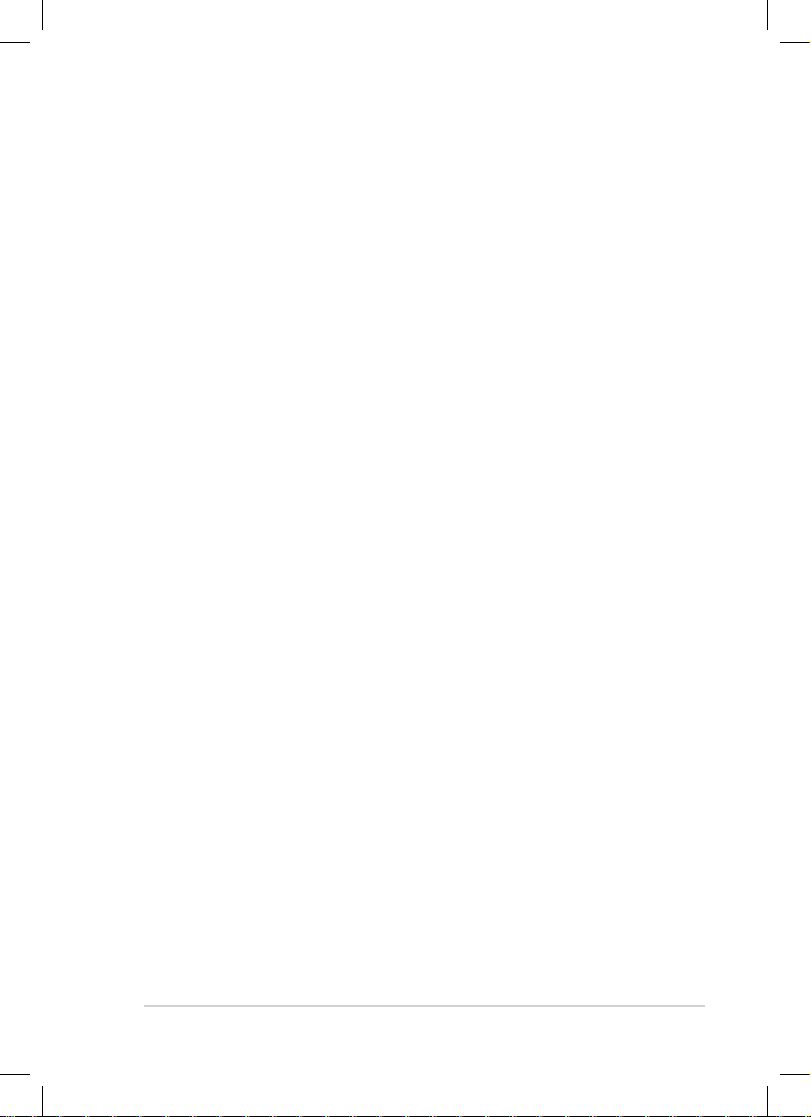
ASUS Eee PC
iii
Super Hybrid Engine módok ..............................................................................3-6
Eee Docking ............................................................................................................................3-7
Eee Amuse ...............................................................................................................3-7
Eee Sharing .............................................................................................................. 3-8
Eee Xperience .........................................................................................................3-8
Eee Tools ...................................................................................................................3-9
Boingo (egyes típusok esetében) .................................................................................... 3-9
Digitális zoomvezérlés (egyes típusok esetében) ....................................................3-10
Funkcióbillentyűk .................................................................................................3-10
Microsoft® Oce próbaverzió ........................................................................................3-12
Támogató DVD és rendszer-visszaállítás
Támogató DVD információk ..............................................................................................4-2
A támogató DVD futtatása ..................................................................................4-2
Illesztőprogramok menü .....................................................................................4-3
Segédprogramok menü .......................................................................................4-3
Kapcsolat ...................................................................................................................4-3
Egyéb információ ...................................................................................................4-3
Rendszer-visszaállítás ..........................................................................................................4-4
Merevlemez partíció segítségével ...................................................................4-4
A rendszer-visszaállító DVD használata ..........................................................4-4
Boot Booster ............................................................................................................................4-6
Függelék
Nyilatkozatok és biztonsági gyelmeztetések ............................................................A-2
Szerzői jogi információk ...................................................................................................A-12
A kötelezettség korlátozása ............................................................................................A-13
Szerviz és támogatás .........................................................................................................A-13
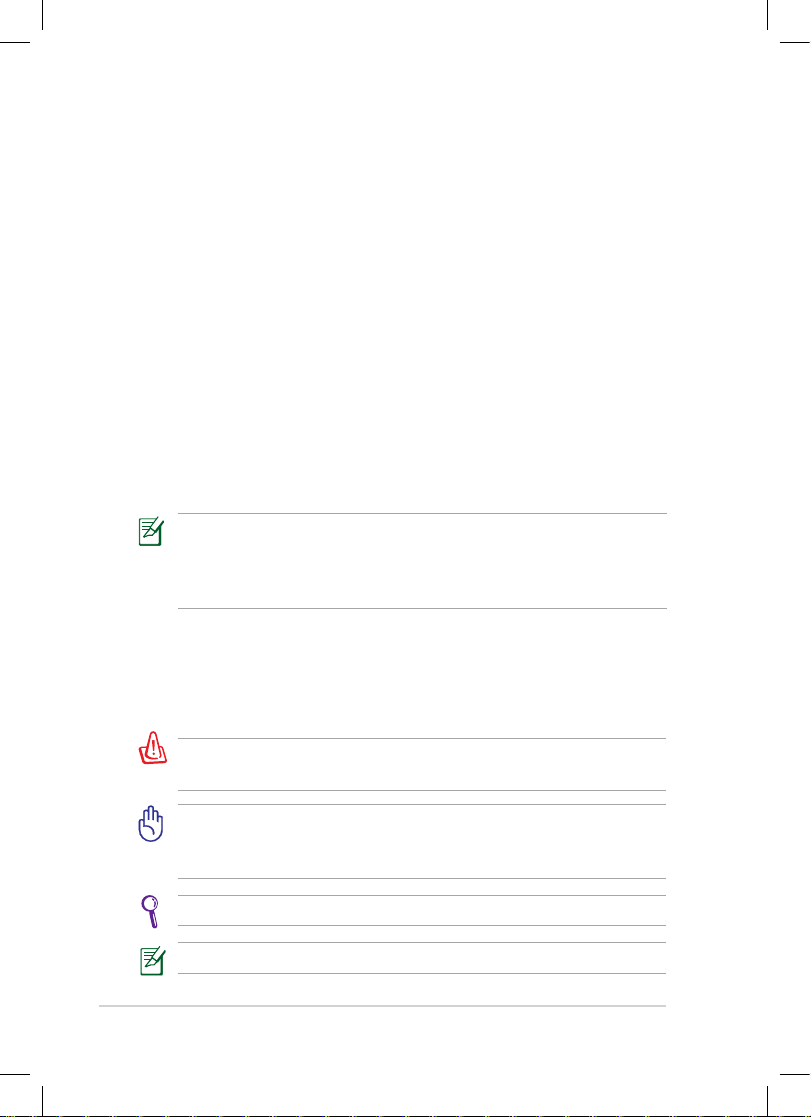
iv
Tartalomjegyzék
A felhasználói kézikönyvről
Ön az Eee PC felhasználói kézikönyvét olvassa. Ez a Felhasználói kézikönyv
tájékoztatást nyújt az Eee PC különféle részeiről és azok használatáról. A
Felhasználói kézikönyv az alábbi fontosabb fejezeteket tartalmazza:
1. Az alkatrészek ismertetése
Az Eee PC alkatrészeiről ad tájékoztatást.
2. A készülék használatba vétele
Az Eee PC üzembehelyezéséről ad tájékoztatást.
3. Az Eee PC használata
Az Eee PC segédprogramjairól ad tájékoztatást.
4. Támogató DVD és rendszer-visszaállítás
Információt nyújt a támogató DVD-ről és a rendszer-visszaállításról.
5. Függelék
QVL-t és biztonsági nyilatkozatokat tartalmaz.
A ténylegesen mellékelt alkalmazások típusonként és térségenként
eltérnek. Előfordulhat, hogy az Ön Eee PC-je és a felhasználói
kézikönyvben ábrázoltak között eltérések vannak. Az Ön Eee PC-je a
mérvadó.
Megjegyzések a kézikönyvhöz
Néhány megjegyzést és gyelmeztetést az útmutatóban gyelembe kell
venni bizonyos feladatok biztonságos és hatékony végrehajtásához. Ezek a
megjegyzések az alábbiak szerint eltérő fontossággal bírnak:
FIGYELMEZTETÉS! Fontos információ, amelyet be kell tartani a
biztonságos üzemeltetés érdekében.
FONTOS! Elengedhetetlen tájékoztatás, amelyet be kell tartani a
rögzített adatok, alkatrészek vagy személyek épségének megóvása
érdekében.
TIPP: Tanácsok a feladatok elvégzéséhez.
MEGJEGYZÉS: Információ különleges helyzetekre.
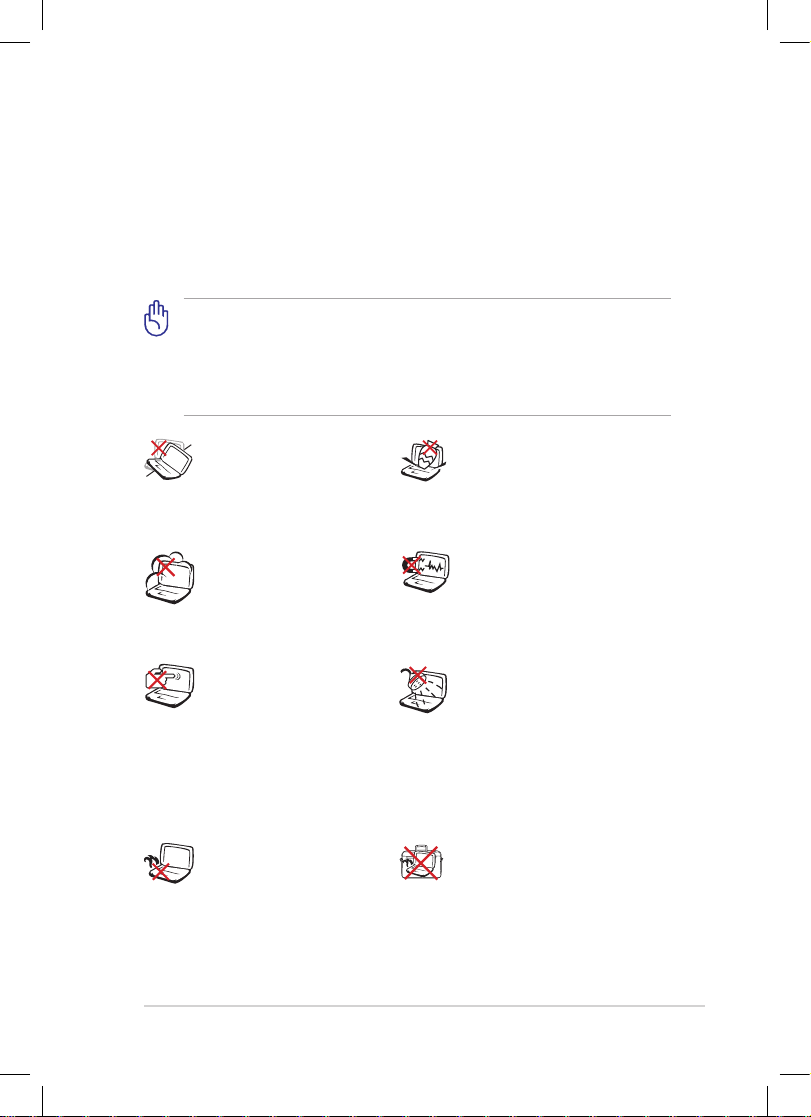
ASUS Eee PC
v
Biztonsági óvintézkedések
Az alábbi biztonsági óvintézkedések betartásával meghosszabbíthatja
az Eee PC élettartamát. Tartsa be az összes óvintézkedést és utasítást. A
kézikönyvben leírtakon kívül bízzon minden javítást a szerviz szakképzett
munkatársaira. Ne használjon sérült tápkábelt, kiegészítőt vagy más
perifériát. Ne használjon erős oldószert, mint például hígítót, benzint vagy
egyéb vegyszert a számítógép felületén vagy annak közelében.
Tisztítás előtt húzza ki a hálózati tápkábelt és vegye ki az
akkumulátor(oka)t. Törölje le az Eee PC felületét súrolószert
nem tartalmazó tisztítószerrel és néhány csepp melegvízzel
megnedvesített, tiszta cellulózszivaccsal vagy szarvasbőrrel, majd
távolítsa el a felesleges nedvességet egy száraz kendővel.
NE hagyja az Eee PC-t
az ölében vagy bármely
testrészén, hogy elkerülje
a forró készülék miatti
kényelmetlenséget vagy
sérülést.
NE tegye ki piszkos vagy
poros környezetnek. NE
működtesse gázszivárgás
esetén.
NE tegye ki erős mágneses
vagy elektromos mezőknek.
NE tegye ki folyadéknak,
esőnek vagy nedvességnek,
vagy használja azok
közelében. NE használja a
modemet villámlás közben.
NE nyomja vagy érintse
meg az LCD-panel felületét.
Ne szállítsa kisméretű
tárgyakkal, amelyek
behatolhatnak vagy
megkarcolhatják az Eee PC
felületét.
NE tegye a számítógépet
labilis, vagy egyenetlen
felületre. A sérült burkolatot
javíttassa meg.
NE helyezzen vagy ejtsen
tárgyakat az Eee PC tetejére és
ne dugjon idegen tárgyakat a
belsejébe.
NE szállítsa vagy fedje le
az Eee PC-t BEKAPCSOLT
állapotban olyan
anyagokkal, amelyek
akadályozzák a szellőzést,
pl. táskában.
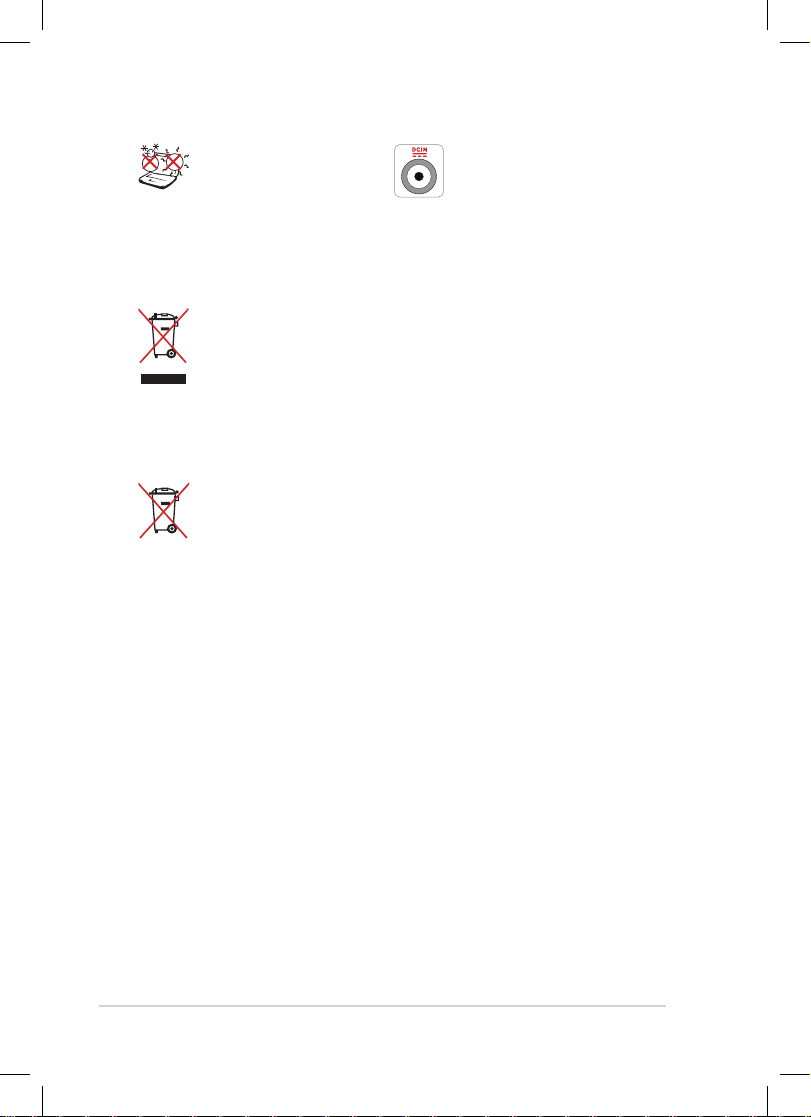
vi
Tartalomjegyzék
BIZTONSÁGOS
HŐMÉRSÉKLET: Ez az Eee PC
kizárólag 5°C és 35°C közötti
hőmérsékleten használható.
BEMENET TELJESÍTMÉNY:
Tekintse meg az Eee PC alján
lévő besorolási címkét és
győződjön meg arról, hogy a
hálózati adapter megfelel az
értéknek.
NE dobja ki az Eee PC-t a háztartási szeméttel. A terméket úgy
terveztük meg, hogy lehetővé tegye az alkatrészek és anyagok
megfelelő újrahasznosítását. Az áthúzott kerekes szeméttárolót
ábrázoló jelzéssel ellátott terméket (elektromos és elektronikus
berendezések és higanytartalmú gombelemek) nem szabad
háztartási szemétként kezelni. Az elektronikus termékek
elhelyezését illetően tájékozódjon a helyi hatóságoknál.
NE helyezze el az akkumulátort a háztartási hulladékkal együtt. Az
áthúzott kerekes szeméttárolót ábrázoló jelzés azt jelenti, hogy az
akkumulátort tilos a háztartási hulladékkal elhelyezni.
Szállítási óvintézkedések
Az Eee PC szállításhoz történő előkészítéséhez kapcsolja KI és válassza
le az összes külső perifériát a csatlakozók sérülésének elkerülése
érdekében. A merevlemez-meghajtó feje visszahúzódik, amikor
KIKAPCSOLJÁK a készüléket, nehogy szállítás közben megkarcolódjon a
merevlemez felülete. Emiatt nem tanácsos BEKAPCSOLT állapotban
szállítani az Eee PC-t. Csukja be a kijelzőt, hogy megvédje a billentyűzetet
és a kijelzőpanelt a sérüléstől.
Az Eee PC felülete könnyen tompává válhat, ha nem gondozzák
megfelelően. Óvja az Eee PC felületét a dörzsöléstől és karcolástól, amikor
szállítja. Az Eee PC-t hordtáskába helyezheti, amely megvédi a piszoktól,
víztől, ütéstől és karcolástól.
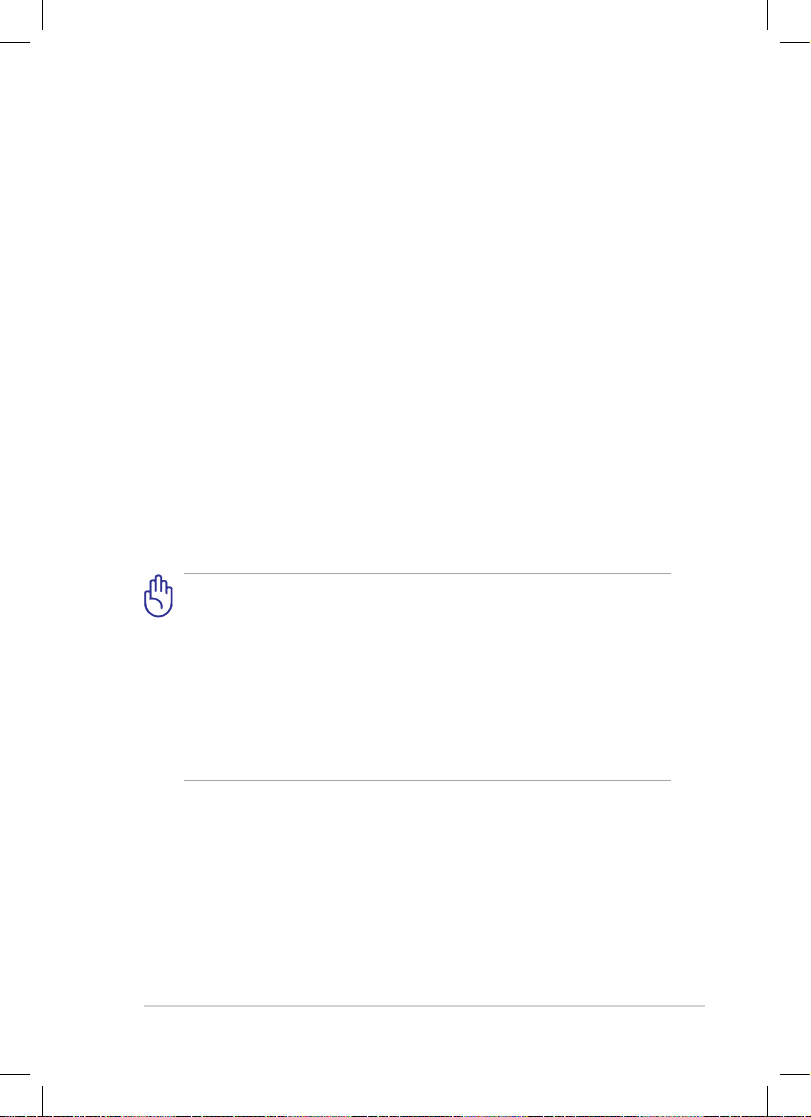
ASUS Eee PC
vii
Az akkumulátor feltöltése
Amennyiben akkumulátorról kívánja működtetni a számítógépet,
ne feledje teljesen feltölteni az akkumulátort, illetve a kiegészítő
akkumulátor(oka)t, mielőtt hosszú útra menne. Ne feledje, hogy a hálózati
adapter mindaddig tölti az akkumulátort, amíg az a számítógéphez és
a hálózathoz csatlakozik. Meg kell jegyezni, hogy sokkal tovább tart az
akkumulátor töltése, ha az Eee PC használatban van.
Ne feledje, hogy az első használata előtt, valamint ha kimerült, teljesen fel
kell töltenie az akkumulátort (legalább 8 órán keresztül) az élettartama
meghosszabbítása érdekében. Az akkumulátor a teljes kapacitását néhány
teljes töltési és lemerülési ciklus után éri el.
Óvintézkedések repülőgépen
Értesítse a légitársaságot, ha az Eee PC-t használni kívánja a repülőgépen.
A legtöbb légitársaság korlátozza az elektronikus eszközök használatát
repülés közben. A legtöbb légitársaság kizárólag a fel-, illetve leszállás
között engedélyezi az elektronikus használatot, és nem közben.
Háromféle repülőtéri biztonsági eszköz van: Röntgenberendezések
(futószalagra helyezett tárgyak vizsgálatához), mágneses detektorok
(biztonsági kapun átsétáló emberek ellenőrzéséhez) és kézi
mágneses detektorok (kézi érzékelők, amelyek emberek vagy tárgyak
ellenőrzésére használatosak). Az Eee PC-t és a hajlékonylemezeket
átbocsáthatja a repülőtéri átvilágító berendezéseken. Nem
tanácsos azonban az Eee PC-t vagy hajlékonylemezeket átbocsátani
repülőtéri mágneses detektorokon, vagy kitenni őket kézi mágneses
detektoroknak.
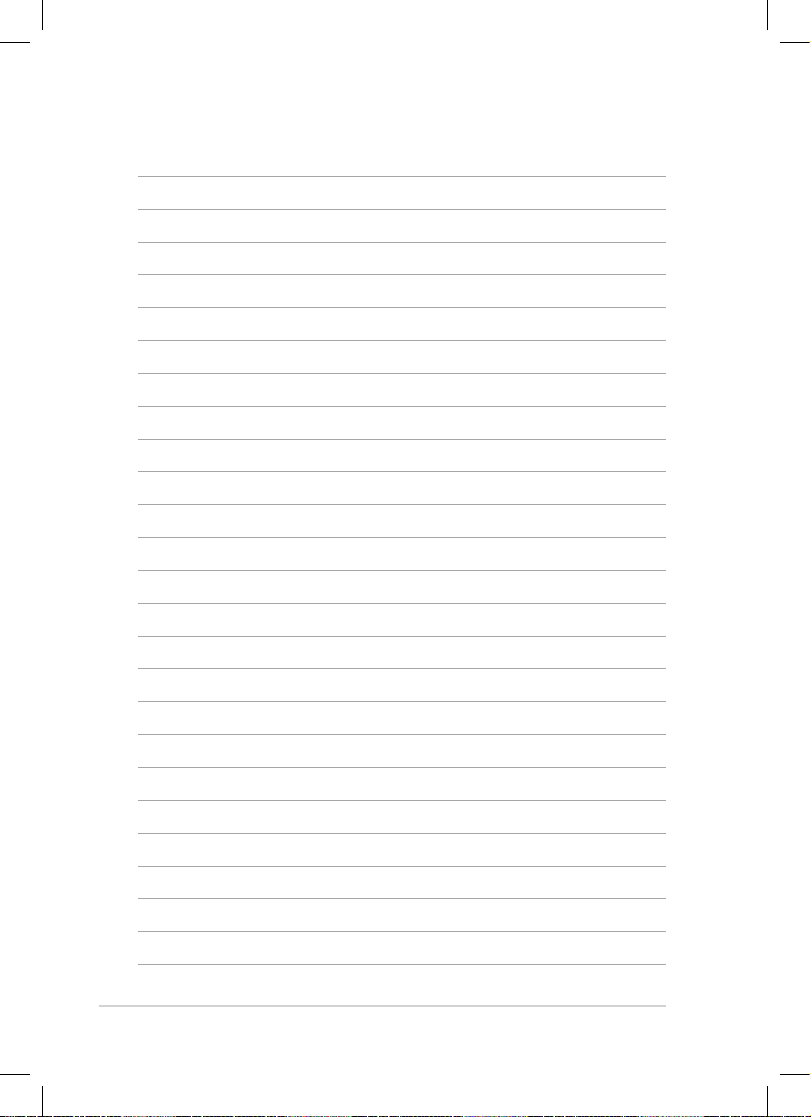
viii
Tartalomjegyzék
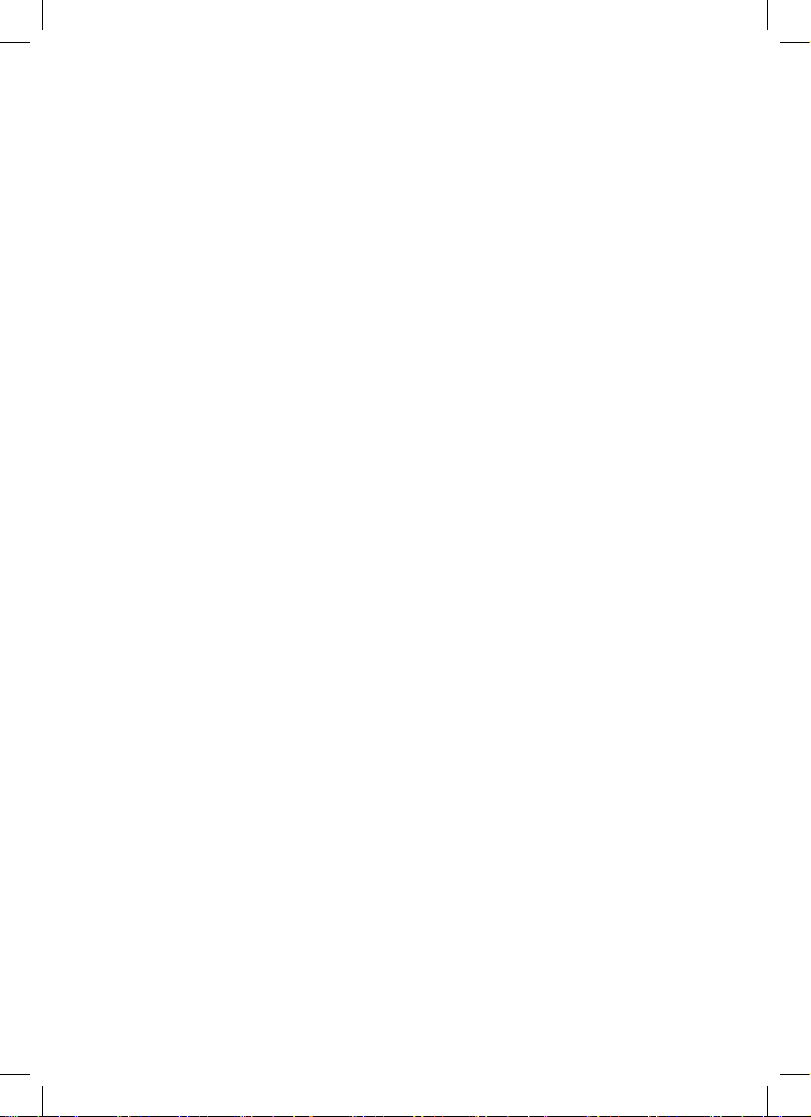
Felülnézet
Alulnézet
Jobb oldal
Bal oldal
Hátulnézet
A billentyűzet használata
Az érintőpad használata
1
Az alkatrészek
ismertetése
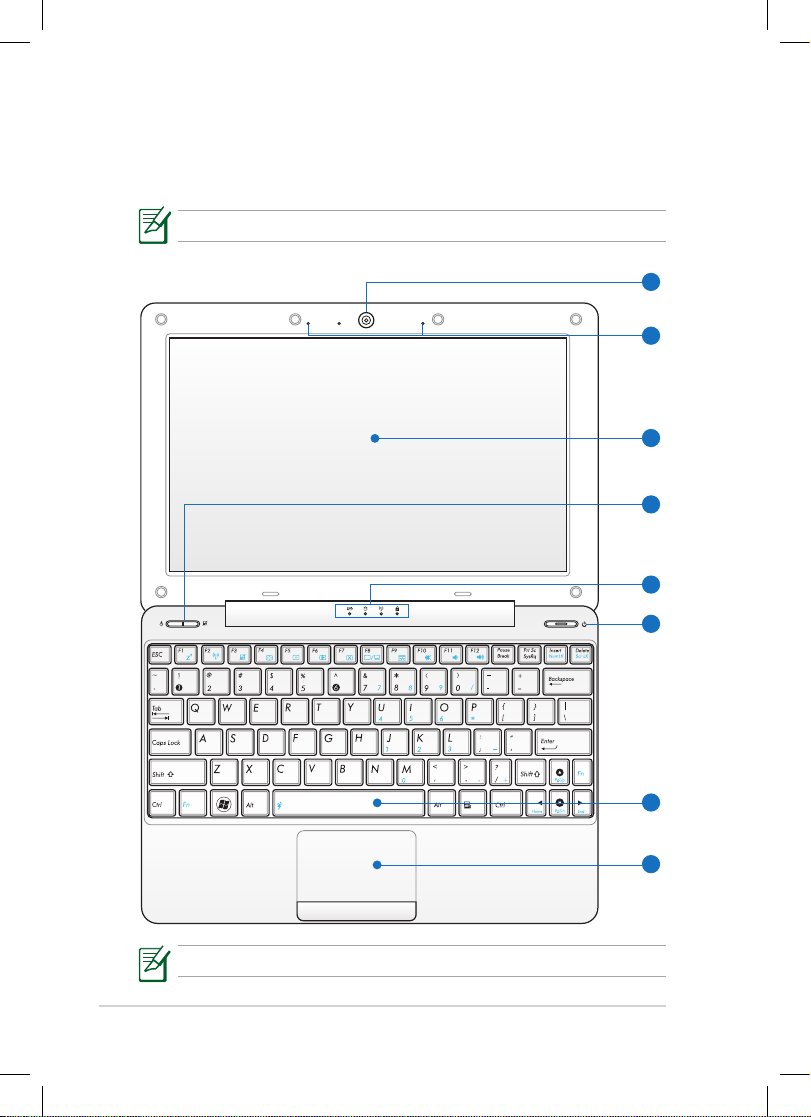
1. fejezet: Az alkatrészek ismertetése
1-2
Felülnézet
Tekintse meg az alábbi ábrát az Eee PC ezen oldallapján lévő alkatrészek
azonosításához.
A modelltől függően a készülék tetejének megjelenése eltérő lehet.
A billentyűzet területenként eltérő lehet.
4
5
6
7
8
3
2
1
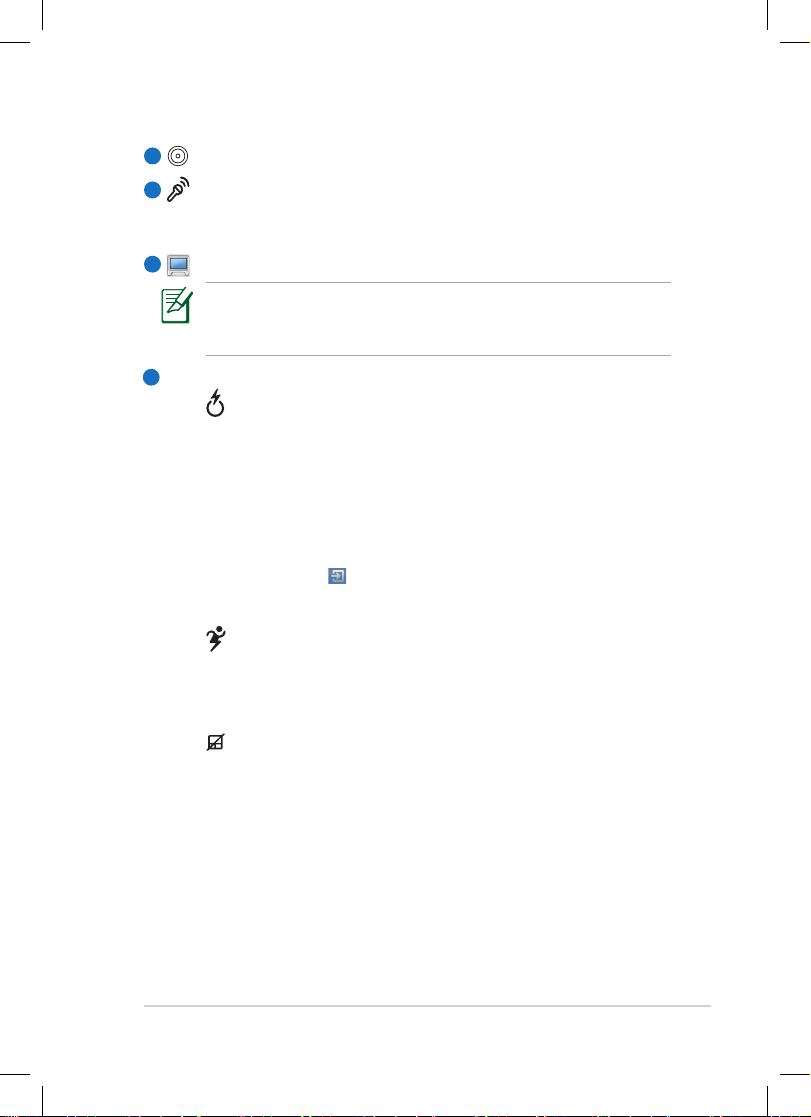
ASUS Eee PC
1-3
Beépített kameraBeépített kamera
Mikrofonrendszer (Beépített)
TA beépített mikrofonrendszer tisztább és visszhangtólA beépített mikrofonrendszer tisztább és visszhangtól
mentesebb, mint a hagyományos szimpla mikrofon.
KijelzőpanelKijelzőpanel
Kizárólag Win7 operációs rendszer alatt támogatott a legfeljebb 1024x600
képpont megjelenítési felbontás. Előfordulhat, hogy a nagyobb felbontás
támogatását igénylő alkalmazások nem működnek megfelelően.
Gyorsbillentyűk
Express Gate gomb / Super Hybrid Power gomb
(egyes típusok esetében)
Ha az Eee PC ki van kapcsolva, a gomb megnyomásával
indítani tudja az Express Gate alkalmazást. Az Express Gate
az ASUS exkluzív operációs rendszere, amely az internet és a
kulcsfontosságú alkalmazások gyors elérését teszi lehetővé
anélkül, hogy be kellene lépni a Windows® operációs
rendszerbe. Windows operációs rendszerre történő váltáshoz
kattintson a elemre az Express Gate főképernyő jobb alsó
sarkáben, vagy kapcsolja ki az Eee PC-t, majd nyomja meg az
üzemkapcsoló gombot.
Windows operációs rendszer alatt a gomb Super Hybrid
Power gombként működik. A gomb segítségével különféle
energiatakarékos üzemmódok között lehet váltani. Ezen
kívül be-/kikapcsolhatja a funkciót az <Fn> + <Szóköz>
billentyűkombinációval.
Érintőpad gomb
BE-/KIKAPCSOLJA az érintőpadot. Ezen kívül be-/kikapcsolhatja
a funkciót az <Fn> + <F3> billentyűkombinációval.
(Folytatás a következő oldalon)
1
2
3
4
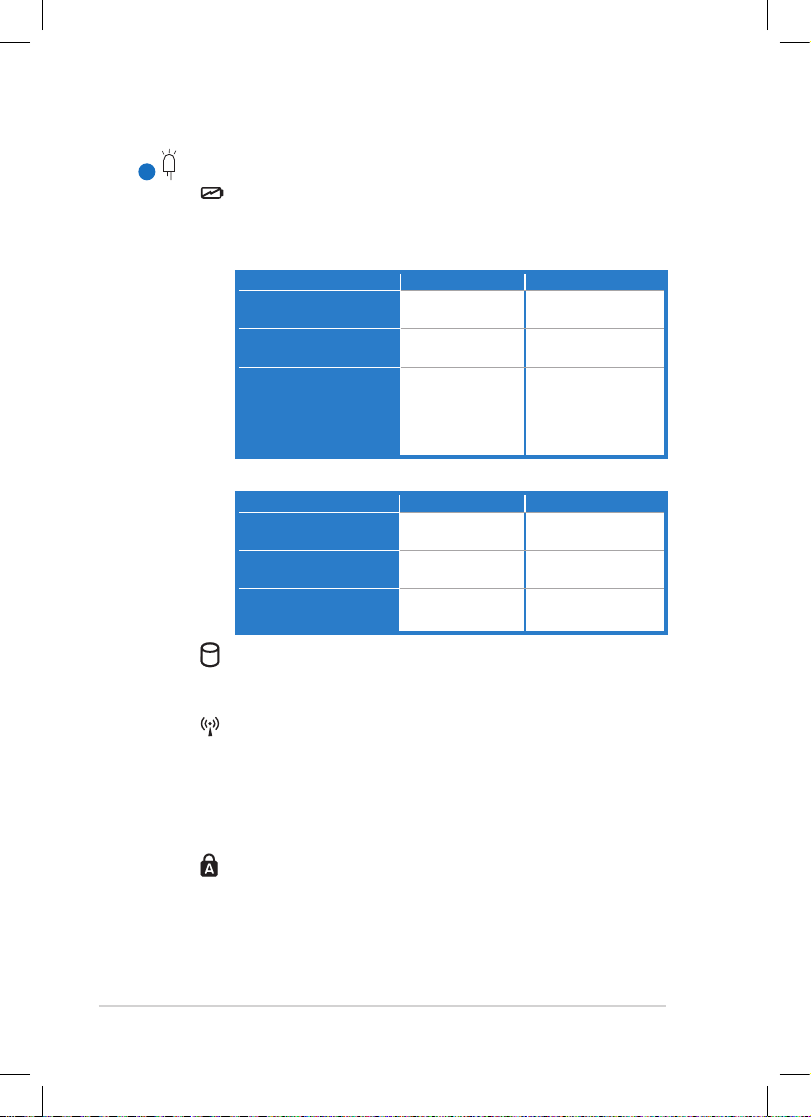
1. fejezet: Az alkatrészek ismertetése
1-4
ÁllapotkijelzőkÁllapotkijelzők
Akkumulátortöltés kijelző
Az akkumulátortöltés kijelző (LED) a következő módon
mutatja az akkumulátor töltési állapotát:
Bekapcsolva / Készenléti üzemmód
Adapterrel Adapter nélkül
Magas akkumulátor
töltésszint (95%–100%)
Zöld BE Ki
Közepes akkumulátor
töltésszint (11%–94%)
Narancssárga BE Ki
Alacsony akkumulátor
töltésszint (0%–10%)
Narancssárga,
villog
Narancssárga, villog
(
Bekapcsolva
)
Ki (
Készenléti
üzemmód
)
Kikapcsolva
Adapterrel Adapter nélkül
Magas akkumulátor
töltésszint (95%–100%)
Zöld BE Ki
Közepes akkumulátor
töltésszint (11%–94%)
Narancssárga BE Ki
Alacsony akkumulátor
töltésszint (0%–10%)
Narancssárga,
villog
Ki
A merevlemez-meghajtó (HDD) kijelző
A merevlemez-meghajtó tevékenység kijelzője mutatja, ha
adatok olvasása vagy írás történik a meghajtón.
Vezeték nélküli/Bluetooth kijelző
(egyes típusok esetében)
Csak a beépített vezeték nélküli/Bluetooth funkcióval
rendelkező típusokra vonatkozik. Amikor a beépített vezeték
nélküli LAN/Bluetooth engedélyezett állapotban van, a
kijelző világít.
Capital Lock kijelző
Akkor világít, ha a capital lock [Caps Lock] aktív.
5
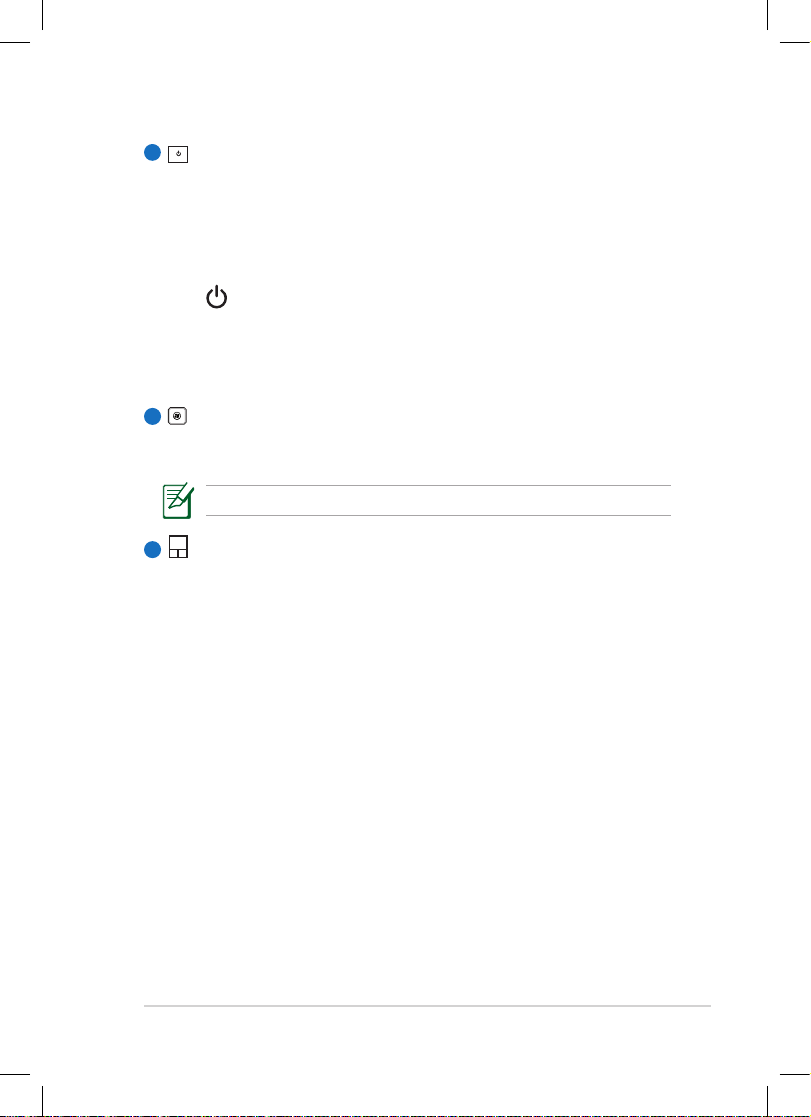
ASUS Eee PC
1-5
6
7
8
ÜzemkapcsolóÜzemkapcsoló
Az üzemkapcsoló segítségével BE vagy KI lehet kapcsolni az EeeAz üzemkapcsoló segítségével BE vagy KI lehet kapcsolni az Eee
PC-t, illetve készenléti üzemmódból visszaállítani. Az Eee PC
BEKAPCSOLÁSÁHOZ egyszer meg kell nyomni, illetve lenyomva kell
tartani a KIKAPCSOLÁSÁHOZ. Az üzemkapcsoló kizárólag nyitott
kijelzőpanel mellett működik.
Bekapcsolt állapotot jelző fény
A bekapcsolt állapotot jelző fény világít, ha az Eee PC-t
BEKAPCSOLJÁK, és lassan villog, ha az Eee PC felfüggesztés
RAM-ra (Készenléti) üzemmódban van. Ez a kijelző KIKAPCSOLT
állapotban van, amikor az Eee PC KI van kapcsolva.
BillentyűzetBillentyűzet
A billentyűzet kényelmes mélységérzetű billentyűket tartalmazA billentyűzet kényelmes mélységérzetű billentyűket tartalmaz
(lenyomás mélysége) csuklótámasszal mindkét kéznek.
A billentyűzet típustól függően eltérő lehet.
Érintőpad és gombokÉrintőpad és gombok
Agombokkalfelszereltérintőpadmutatóeszköz,amelyugyanazokkalA gombokkal felszerelt érintőpad mutatóeszköz, amely ugyanazokkal
a funkciókkal rendelkezik, mint az asztali egér.
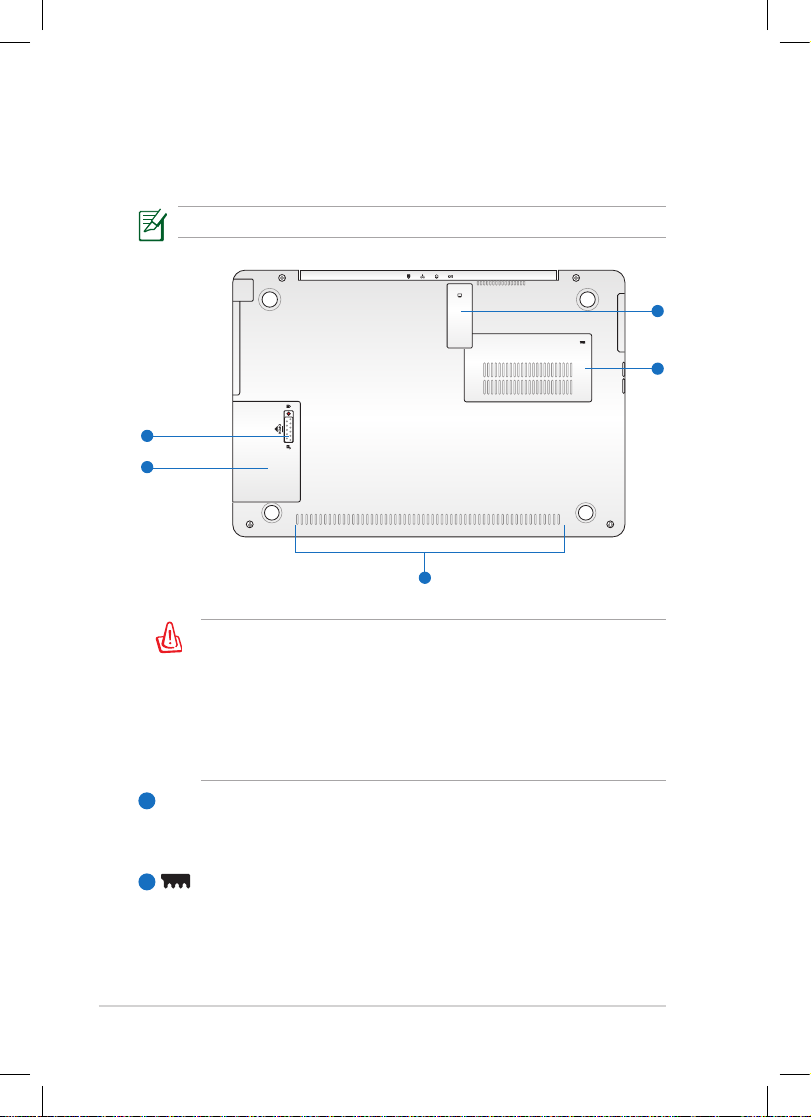
1. fejezet: Az alkatrészek ismertetése
1-6
Az Eee PC alja igen forróvá válhat. Óvatosan kezelje az Eee PC-t,
ha működik vagy nemrég kapcsolták ki. A magas hőmérséklet
normális töltés vagy működés közben. NE használja puha
felületen, mint például ágyon vagy kanapén, ami eltömheti
a szellőzőnyílásokat. NE HELYEZZE AZ Eee PC-T AZ ÖLÉBE
VAGY MÁS TESTRÉSZÉRE, HOGY ELKERÜLJE A MAGAS
HŐMÉRSÉKLET OKOZTA SÉRÜLÉST.
VGA-csatlakozó ajtaja
A VGA-csatlakozó ajtaja VGA-kábel csatlakoztatátát teszi lehetővé
(opcionális).
Memóriarekesz
A memóriamodult egy különálló rekesz tartalmazza.
1
Alulnézet
Tekintse meg az alábbi ábrát az Eee PC ezen oldallapján lévő alkatrészek
azonosításához.
A modelltől függően a számítógép aljának megjelenése eltérő lehet.
2
3
2
1
4
5
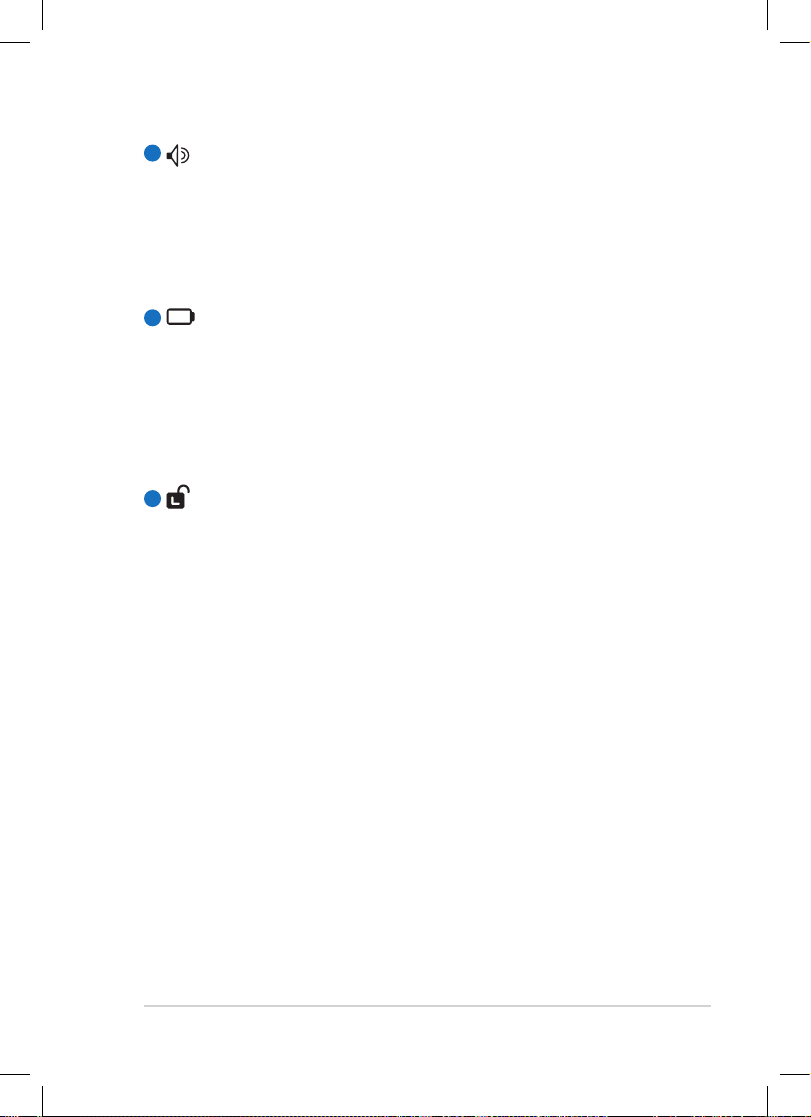
ASUS Eee PC
1-7
Hangszórórendszer
A beépített sztereó hangszórórendszer hang visszaadására
alkalmas további külső eszközök csatlakoztatása nélkül. A
multimédiás hangrendszer beépített digitális audió vezérlővel
rendelkezik, amely részletes hangot produkál (az eredmény
külső sztereó fejhallgató vagy hangszórók csatlakoztatásával
fokozható). Az audió szolgáltatások szoftver által vezéreltek.
Akkumulátor egységAkkumulátor egység
Az akkumulátor egység töltése automatikusan megkezdődik, haAz akkumulátor egység töltése automatikusan megkezdődik, ha
hálózati áramforráshoz csatlakoztatják, és árammal látja el az Eee
PC-t, ha nem csatlakozik a hálózathoz. Ez lehetővé teszi a használati
helyek közötti mozgást. Az akkumulátor működési ideje az Eee PC
használati jellemzőitől és műszaki adataitól függ. Az akkumulátor
egységet nem lehet szétszerelni és egyetlen egységként kell
megvásárolni.
Akkumulátorretesz - KéziAkkumulátorretesz - Kézi
A kézi akkumulátorretesz rögzíti a helyén az akkumulátort.
Mozgassa a kézi akkumulátorreteszt kioldott helyzetbe az
akkumulátor behelyezéséhez, illetve eltávolításához. Mozgassa a
kézi akkumulátorreteszt zárt helyzetbe az akkumulátor behelyezése
után.
3
4
5
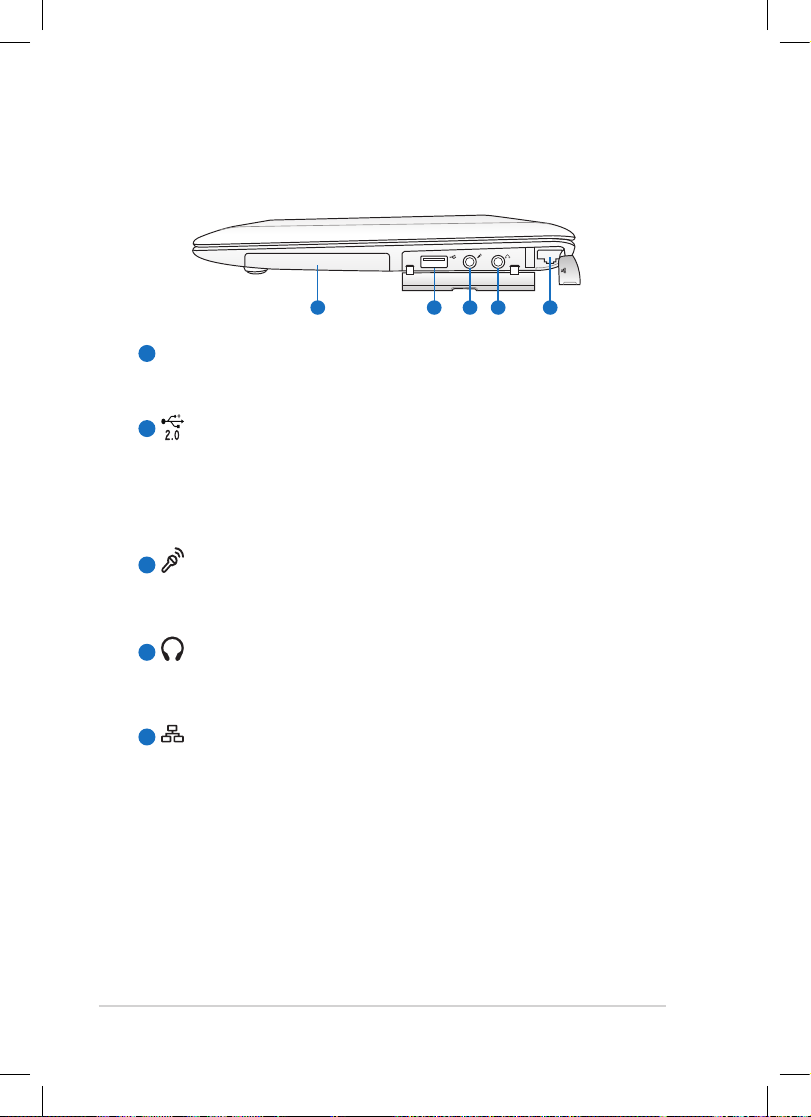
1. fejezet: Az alkatrészek ismertetése
1-8
2
1
5
4
3
Jobb oldal
Tekintse meg az alábbi ábrát az Eee PC ezen oldallapján lévő alkatrészek
azonosításához.
Akkumulátorrekesz fedele
Vegye le az akkumulátorrekesz fedelét az akkumulátor egység
beszerelése, illetve kiszerelése előtt.
USB Port (2.0/1.1)
Az USB (Universal Serial Bus) port kompatibilis USB 2.0 vagy
USB 1.1 szabványú eszközökkel, pl. sorosan csatlakoztatott
billentyűzetek, mutatóeszközök, kamerák és háttértárolók
legfeljebb 12 Mbit/sec (USB 1.1), illetve 480 Mbit/sec (USB 2.0)
sebességig. Az USB a forrócsere funkciót is támogatja.
Mikrofon csatlakozóaljzat
A mikrofon csatlakozóaljzatot mikrofon csatlakoztatására lehet
használni Skype-híváshoz, hangalámondásra vagy egyszerű
hangfelvételek készítéséhez.
Fejhallgató csatlakozóaljzat
Az 1/8” sztereó fejhallgató aljzat (3,55 mm) csatlakoztatja az Eee
PC audió kimenetét aktív hangszórókhoz vagy fejhallgatóhoz. Az
aljzat használata automatikusan letiltja a beépített hangszórókat.
LAN port
A nyolc érintkezővel felszerelt RJ-45 LAN port (10/100M bit)
szabvány Ethernet kábel csatlakozását támogatja helyi hálózathoz
történő kapcsolódáshoz. A beépített csatlakozó a praktikus
használatot teszi lehetővé további adapterek használata nélkül.
1
5
2
3
4
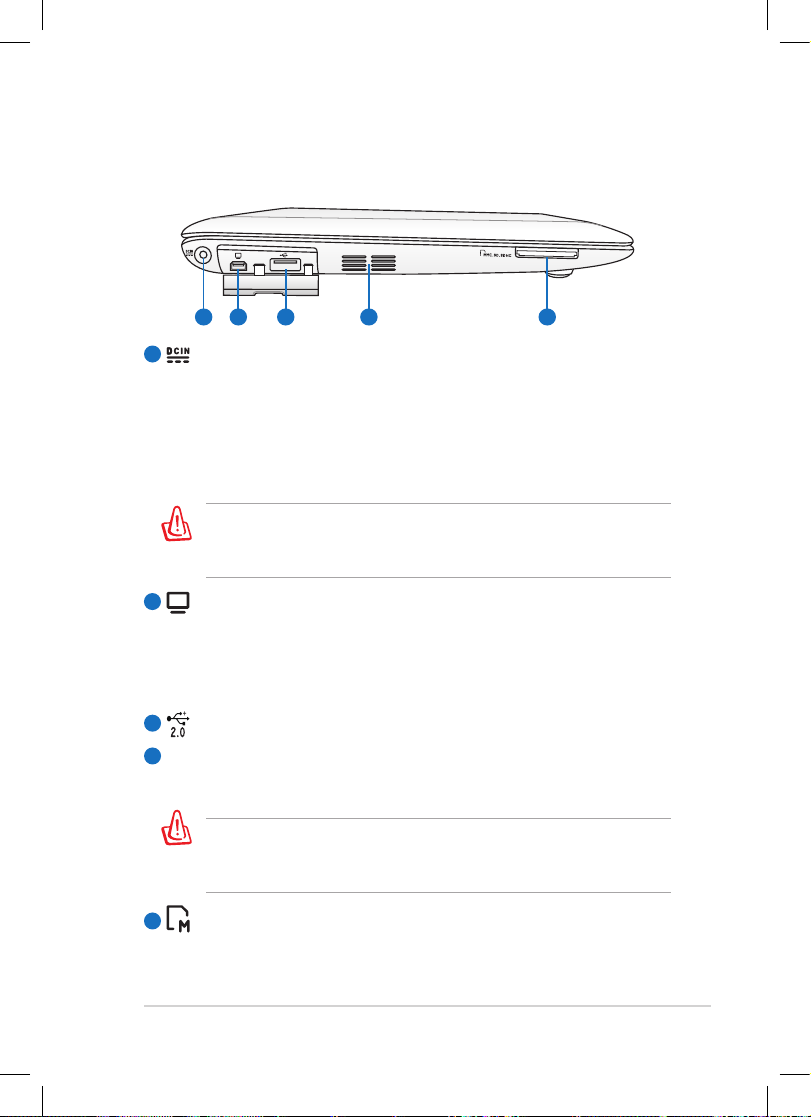
ASUS Eee PC
1-9
1
Bal oldal
Tekintse meg az alábbi ábrát az Eee PC ezen oldallapján lévő alkatrészek
azonosításához.
Tápcsatlakozó (DC) aljzat
A mellékelt hálózati adapter a váltóáramot alakítja egyenárammá
az aljzaton történő használathoz. Az aljzaton keresztül kapja
az Eee PC a tápfeszültséget és az akkumulátor egység a töltést.
Az Eee PC és az akkumulátor egység sérülésének elkerülése
érdekében mindig a mellékelt hálózati adaptert használja
áramforrásként.
VIGYÁZAT: AZ AKKUMULÁTOR FELFORRÓSODHAT A TARTÓS
HASZNÁLATTÓL. NE FEDJE LE AZ ADAPTERT ÉS TARTSA TÁVOL A
TESTÉTŐL.
Mini VGA csatlakozó
A mini VGA csatlakozó a VGA adapter számára van, hogy
szabványos VGA-kompatibilis eszközt, például monitort
vagy projektort csatlakoztasson, lehetővé téve ezzel a kép
megtekintését egy nagyobb külső kijelzőn.
USB Port (2.0/1.1)
Szellőzőnyílások
A szellőzőnyílások lehetővé teszik a hideg levegő beáramlását az
Eee PC-be, illetve a meleg levegő távozását onnan.
Győződjön meg arról, hogy papír, könyv, ruha, kábel vagy egyéb
tárgy nem akadályozza a levegő áramlását a szellőzőnyílásokon.
Ellenkező esetben az Eee PC túlmelegedhet.
Memóriakártya-foglalat
A beépített memóriakártya-olvasó MMC/SD és MS-PRO kártyák
olvasására alkalmas.
2
3
4
1 2 3 4 5
5
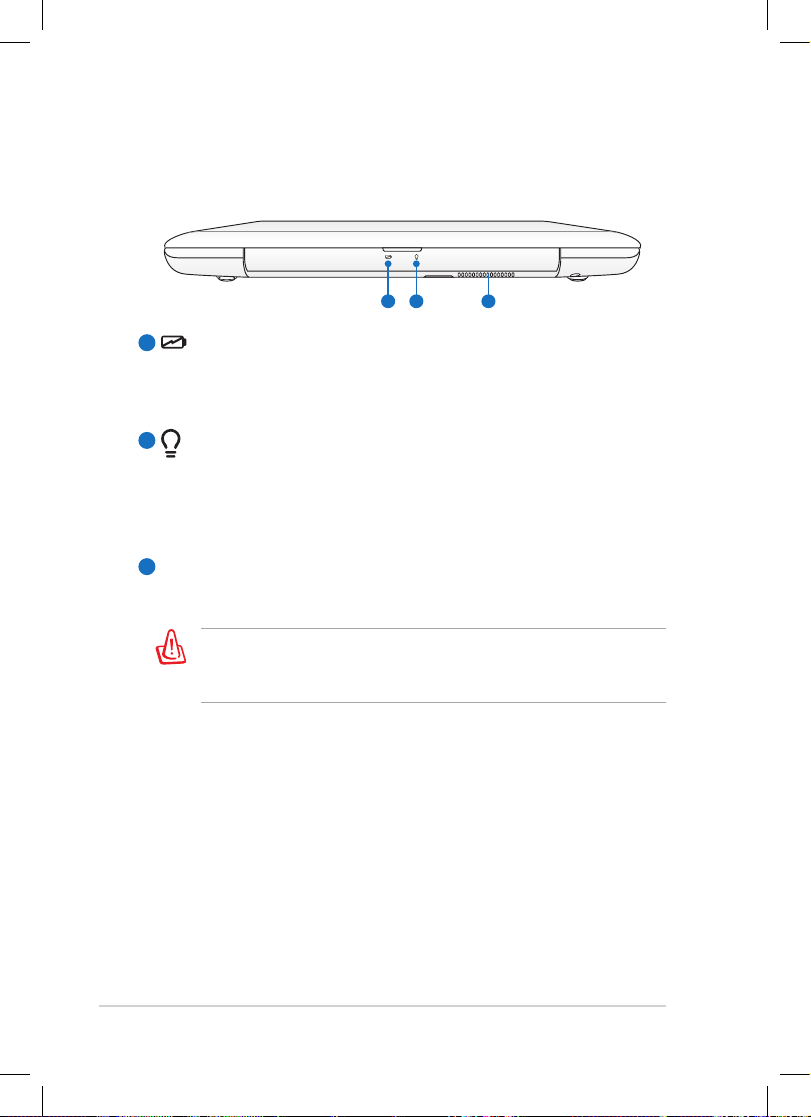
1. fejezet: Az alkatrészek ismertetése
1-10
Hátulnézet
Tekintse meg az alábbi ábrát az Eee PC ezen oldallapján lévő alkatrészek
azonosításához.
Akkumulátortöltés kijelző
Az akkumulátortöltés kijelző (LED) a mutatja az akkumulátor
energiaszintjét. Nézze meg a LED-ek állapotával kapcsolatos
tájékoztató táblázatot az 1-3.
Bekapcsolt állapotot jelző fény
A bekapcsolt állapotot jelző fény világít, ha az Eee PC-t
BEKAPCSOLJÁK, és lassan villog, ha az Eee PC felfüggesztés
RAM-ra (Készenléti) üzemmódban van. Ez a kijelző KIKAPCSOLT
állapotban van, amikor az Eee PC KI van kapcsolva.
Szellőzőnyílások
A szellőzőnyílások lehetővé teszik a hideg levegő beáramlását az
Eee PC-be, illetve a meleg levegő távozását onnan.
Győződjön meg arról, hogy papír, könyv, ruha, kábel vagy egyéb
tárgy nem akadályozza a levegő áramlását a szellőzőnyílásokon.
Ellenkező esetben az Eee PC túlmelegedhet.
1
2
3
1 2 3
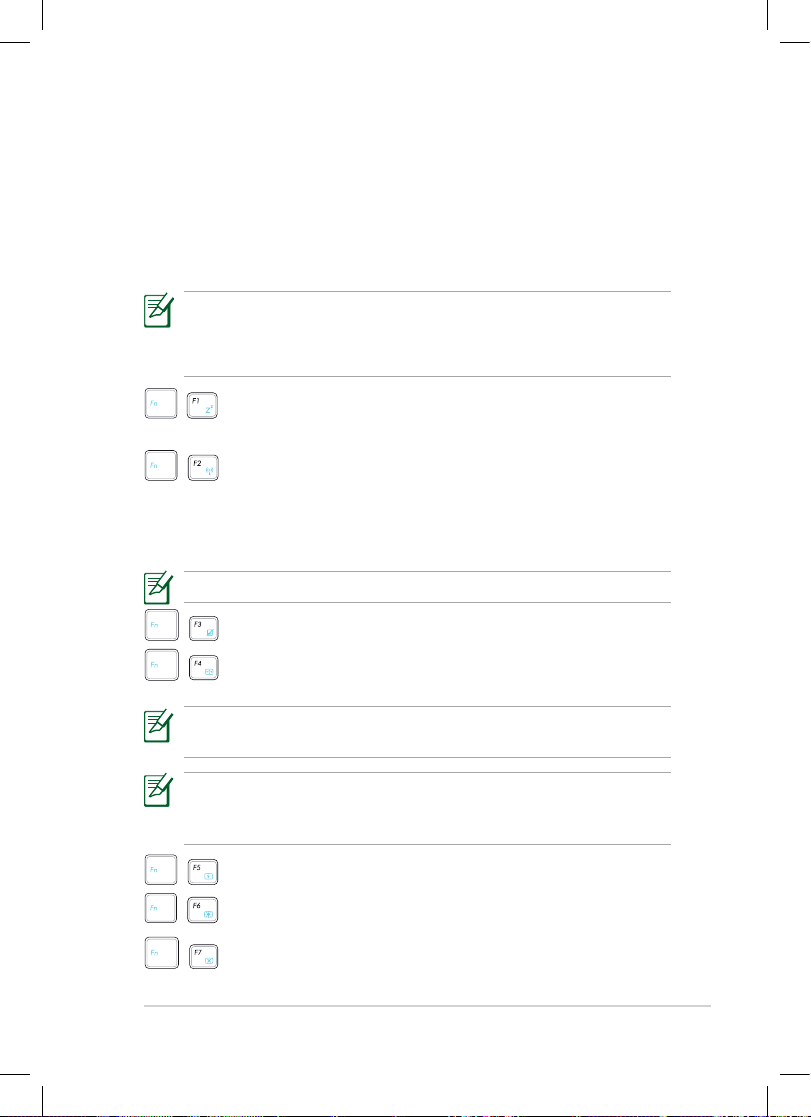
ASUS Eee PC
1-11
A billentyűzet használata
Különleges funkciógombok
Az alábbiak az Eee PC billentyűzetén lévő színes gyorsgombok
magyarázatát tartalmazzák. A színes parancsokat kizárólag úgy lehet
elérni, ha megnyomja és nyomva tartja a funkcióbillentyűt, miközben
egy színes paranccsal ellátott billentyűt nyom meg. Egyes funkció ikonok
megjelennek az operációs rendszer tálcáján, miután aktiválják őket.
A funkcióbillentyűk gyorsgombjainak helye a számítógép
modelljétől függően eltérhetnek, de a funkciók általában
megegyeznek. Az ikonokat kell mérvadónak tekinteni, ha a
gyorsgomb funkciók nem egyeznek a kézikönyv magyarázatával.
Zz ikon (F1): Az Eee PC-t felfüggesztett módba állítja
(Mentés RAM-ba).
Rádiótorony (F2) (Csak vezeték nélküli modelleken): A
következők között vált: a beépített vezeték nélküli LAN
és a Bluetooth (ha elérhető) BE- vagy KIKAPCSOLÁSA,
képernyőn megjelenő értesítőmenüvel. Ha engedélyezték,
a megfelelő vezeték nélküli jelzőfény kigyullad.
Az alapértelmezett beállítás WLAN BE / Bluetooth KI.
Érintőpad (F3): BE-/KIKAPCSOLJA az érintőpadot.
Felbontás választása (F4): Nyomja meg a megjelenítés
felbontásának beállításához.
Az érintőpad (<Fn> + <F3>) és felbontás választása (<Fn> + <F4>) funkciók
csak bizonyos típusokon elérhetők.
Kizárólag Win7 operációs rendszer alatt támogatott a legfeljebb 1024x600
képpont megjelenítési felbontás. Előfordulhat, hogy a nagyobb felbontás
támogatását igénylő alkalmazások nem működnek megfelelően.
Naplemente ikon (F5): Csökkenti a kijelző fényerejét.
Napfelkelte ikon (F6): Növeli a kijelző fényerejét.
Áthúzott képernyő ikon (F7): Kikapcsolja a kijelző
háttérvilágítását.
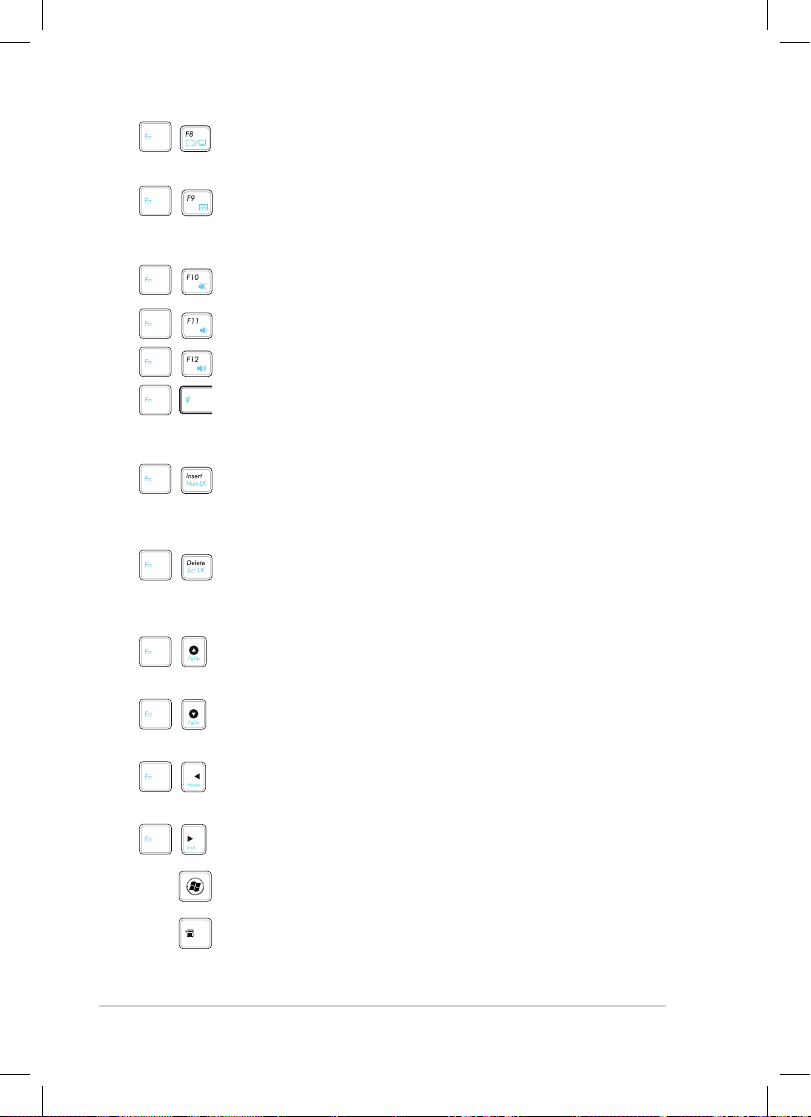
1. fejezet: Az alkatrészek ismertetése
1-12
LCD/Monitor ikonok (F8): Vált az Eee PC LCD kijelzője és külső
monitor használata között.
Feladatkezelő ikon (F9): Meghívja a Windows Feladatkezelőt,
amelyben megtekintheti a futó folyamatokat, illetve leállíthatja
az alkalmazásokat.
Áthúzott hangszóró ikon (F10): Némítja a hangszórót.
Hangszóró le ikon (F11): Csökkenti a hangszóró hangerejét.
Hangszóró fel ikon (F12): Növeli a hangszóró hangerejét.
Super Hybrid Engine (Fn+szóközbillentyű): A különféle
energiatakarékos üzemmódok között vált. A kiválasztott
üzemmód megjelenik a kijelzőn.
Num Lk (insert): A számbillentyűzetet (number lock) kapcsolja
BE és KI. Lehetővé teszi a billentyűzet nagyobb részének
használatát számok beviteléhez.
Scr Lk (Delete): A „Scroll Lock” BE-, illetve KIKAPCSOLÁSÁHOZ.
Lehetővé teszi, hogy a billentyűzet nagyobb részét használja
cellák közötti navigáláshoz.
Pg Up (↑): Nyomja meg a gombot dokumentumok vagy
böngésző lefelé görgetéséhez.
Pg Dn (↓): Nyomja meg a gombot dokumentumok vagy
böngésző lefelé görgetéséhez.
Home (←): Nyomja meg, hogy a kurzort a sor elejére
mozgassa.
End (→): Nyomja meg, hogy a kurzort a sor végére mozgassa.
Ház / Zászló ikon: Start menü megjelenítése
Menü kurzor ikonnal: Aktiválja a tulajdonságok menüt,
és egyenértékű azzal, amikor jobb kattintást végez az
érintőpaddal/egérrel egy objektumra.
